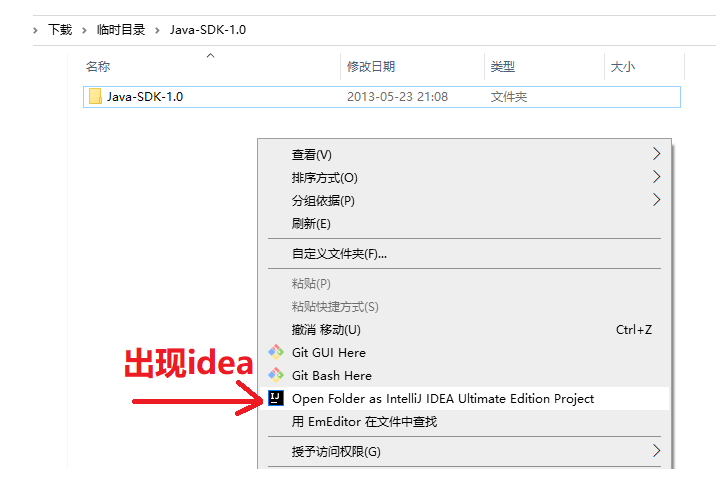下面介绍使用注册表增加有关idea的右键功能, 分别有3个
- 右击文件 –> 使用idea打开
- 右击目录 –> 选中目录成为idea项目并打开
- 右击空白位置 –> 当前所在目录成为idea项目并打开
右击文件
这个功能类似notepad++, 这样的, 效果图如下

首先打开注册表, 定位到如下位置
计算机\HKEY_CLASSES_ROOT\*\shell接着, 新建项, 名字和已有的不重名即可, 这里叫 IDEA Ultimate, 并修改将要显示的文字

接着, 添加一个图标, 如图下步骤

然后, 就是添加功能命令了, 其中子项的名称必须为 command, 这个%1的命令的意思是 “把选中文件的绝对路径, 也就是把文件名作为参数”, 然后另一个参数就是处理该命令的程序所在的位置, 也句是idea的位置.

如果你完成了上述三个步骤, 那么就已经成功了, 我们看看效果图

右击目录
右击目录后, 把选中的目录作为idea的项目导入并打开
这个功能的实现过程和上面的非常相似, 故没有太多的图片描述
1.主要步骤
使用 win+r 输入 regedit, 接着使用 ctrl+L 定位到地址栏, 复制下面的路径
计算机\HKEY_CLASSES_ROOT\Directory\shell然后把路径粘贴到地址栏中并回车, 就能自动跳转到该位置
在该目录下, 新建项不和现有的重复, 然后编辑右边的字符串值, Open Folder as IntelliJ IDEA Ultimate Edition Project
新建字符串值为icon, 并填写idea.exe所在位置
然后新建一个子项command, 并把它的默认字符串值改为如下, 其中%1还是把文件名作为参数的意思
"你idea所在位置.exe" "%1"2.效果图
按照上面的步骤, 就可以轻松实现此功能, 下面看看效果图

右击空白位置
在右击空白位置后, 出现一个选项, 就是把当前所在资源管理器所在目录添加为idea项目
做法仍然非常相似, 故也无太多图片赘述
打开注册表, 定位到如下位置, 注意这个位置和上面的是不同的
计算机\HKEY_CLASSES_ROOT\Directory\Background\shell接着, 在它这个目录下, 新建项, 名称不和现有的重名即可, 并编辑它的默认值Open Folder as IntelliJ IDEA Ultimate Edition Project
新建字符串值为icon, 并填写idea.exe所在位置
然后新建一个子项command, 并把它的默认字符串值改为如下, 其中%v是把右击时所在的目录作为参数. 此时就成功了
"你idea所在位置.exe" "%v"